Configurer ou modifier l'adresse IP CIMC sur les serveurs de la série UCS C200
Introduction
Ce document décrit la procédure à suivre pour configurer l'adresse IP pour l'accès CIMC aux serveurs de la série UCS C.
Caractéristiques KVM
Présentation des fonctionnalités de KVM:
- Les serveurs rack Cisco C-Series fournissent une vidéo physique locale et deux connexions USB pour un clavier USB, un moniteur vidéo et une connexion souris USB - à travers le panneau avant du serveur rack - à l'aide du connecteur de clé électronique fourni par Cisco.
- Tous les serveurs rack peuvent avoir jusqu'à 4 sessions KVM sur IP actives en plus de la connexion locale sur les panneaux avant ou arrière. Toutes les sessions actives ont le contrôle total de la console.
- KVM sur IP prend en charge les modes texte et graphique du contrôleur graphique et ne nécessite aucun réglage manuel pour afficher les données.
- Les modes graphiques pris en charge vont jusqu'aux capacités maximales des puces vidéo de 1600 x 1200 avec des couleurs 16 bits.
Configurer l'adresse IP CIMC
Pas #1: Démarrez le serveur. Vous obtiendrez l'écran suivant.
Remarque: si vous manquez la configuration initiale du CIMC, suivez la procédure de mise sous tension de l’appareil. Appuyez sur (Y) pour continuer, appuyez ensuite sur 9 puis sur Enter pour tout mettre à jour.
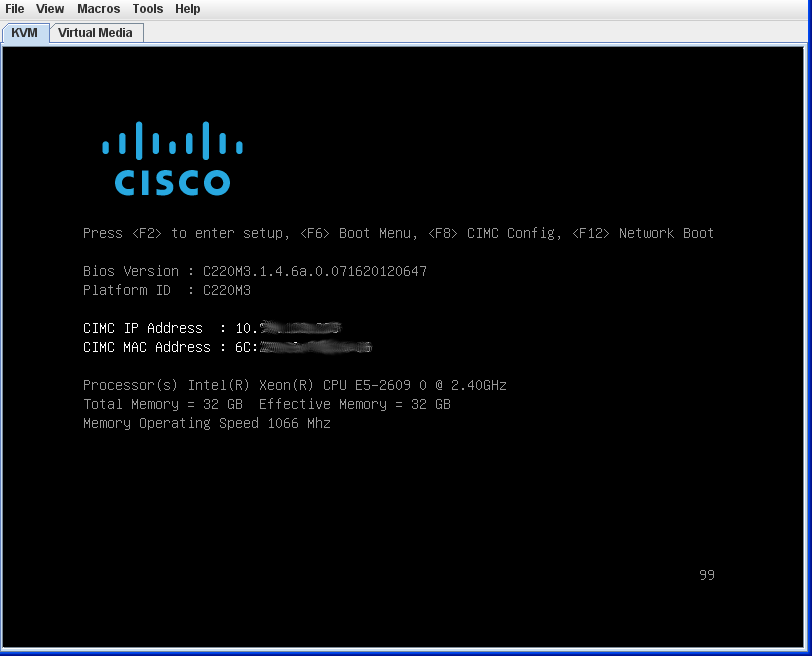
Pas #2: Appuyez rapidement sur la touche “F8” pour accéder à la configuration “CIMC Config” avant que le serveur UCS ne se réinitialise automatiquement.
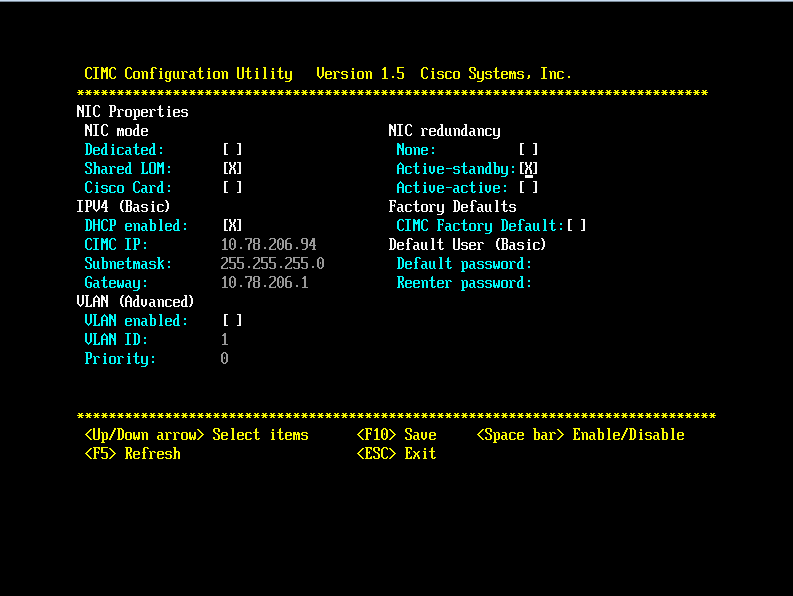
Pas #3: Pour le «mode NIC», activez «Dedicated» et pour «NIC redundancy», activez «None». Cela garantit que le port de gestion dédié sera utilisé pour CIMC au lieu de la carte réseau Intel sur le port 1.
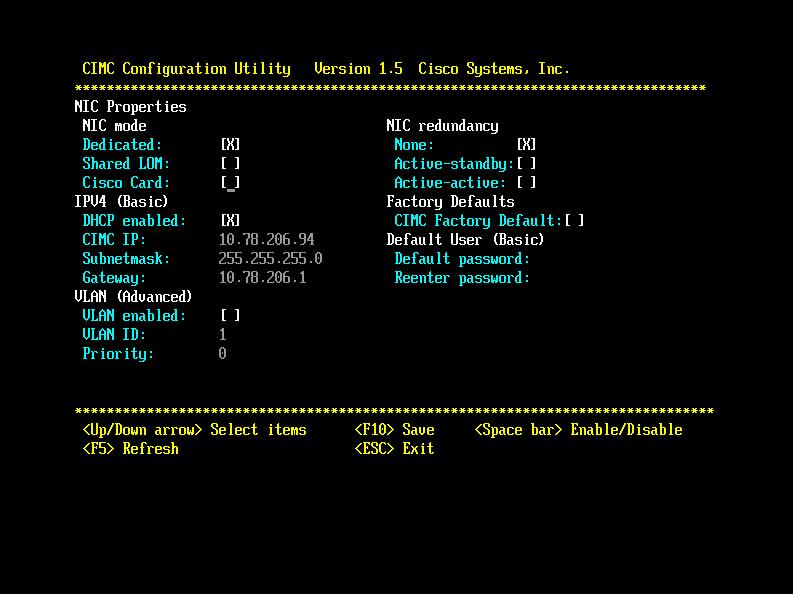
Pas #4: Pour utiliser une adresse IP fixe / statique, désactivez l'option «DHCP enabled». Spécifiez les valeurs requises pour les trois options ci-dessous:
1. IP CIMC
2. Masque de sous-réseau
3. Passerelle
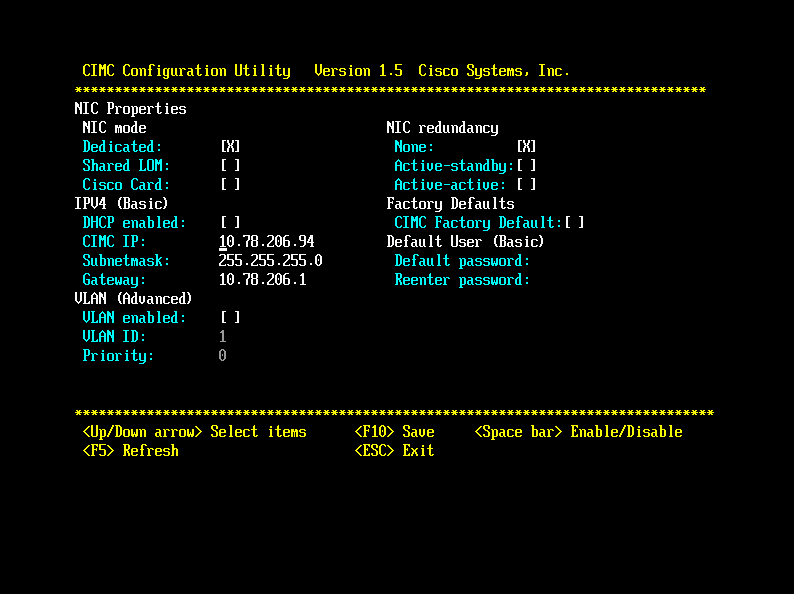
Pas #5: Pour utiliser DHCP, activez l'option «DHCP enabled».
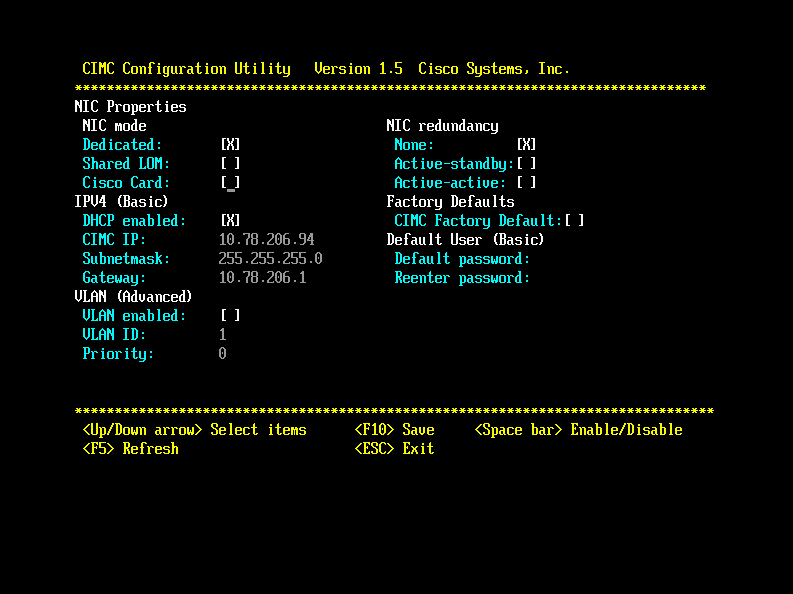
Pas #6: Appuyez sur la touche “F10” pour enregistrer les réglages modifiés effectués jusqu'à présent.
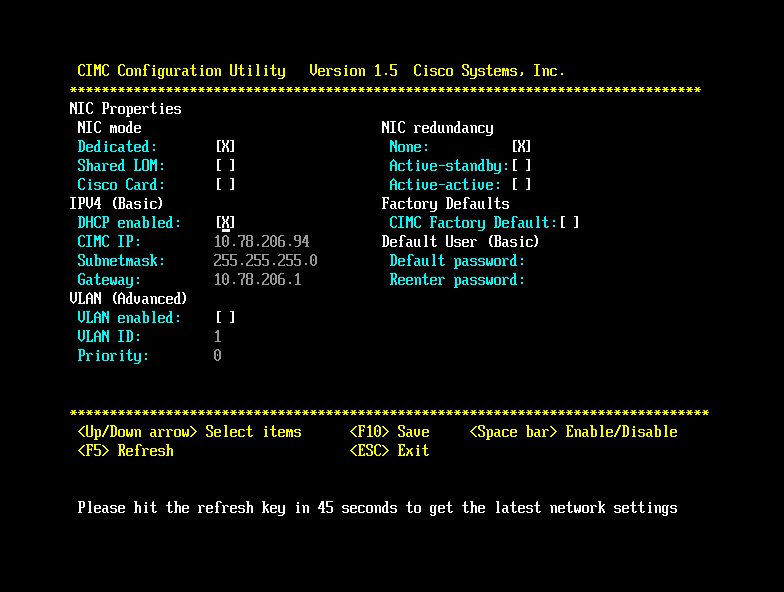
Pas #7: Après 45 secondes, appuyez sur la touche “F5” pour actualiser l'affichage.
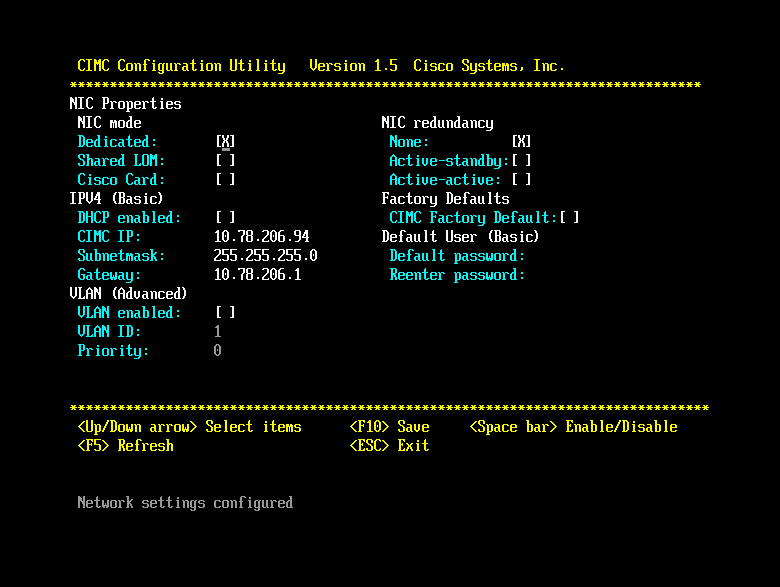
Pas #8: Appuyez sur la touche “ESC” pour quitter l'utilitaire de configuration CIMC.
Connexion à CIMC
Suivez ces étapes pour vous connecter au CIMC.
Étape 1 Dans votre navigateur Web, tapez ou sélectionnez le lien Web pour CIMC.
Étape 2 Si une boîte de dialogue de sécurité s'affiche, procédez comme suit:
Cliquez sur Oui pour accepter le certificat et continuer.
Étape 3 Dans la fenêtre de connexion, entrez votre nom d'utilisateur et votre mot de passe.
Étape 4 Cliquez sur Connexion.
Informations connexes
Set up CIMC for UCS C-Series Server (en anglais)
Publié par: Sandeep Singh / Version originale en anglais